Du kan ta bort antingen en enskild sida eller ett antal sidor från ditt Microsoft Word-dokument var de än finns i dokumentet. Detta inkluderar både sidor med och utan innehåll, oavsett om de ligger mitt i dokumentet eller i slutet. Om du vill att sidorna ska dyka upp igen kan du ångra ändringarna genom att trycka på Ctrl-Z.
Dricks
- Microsoft Word sparar automatiskt ditt dokument varje 10 minuter som standard, men den skriver inte över originalfilen.
- Observera att du kanske inte kan återställa sidorna om du skriver över. originalversionen när du sparar dokumentet och stäng sedan Microsoft Word.
Steg 1: Använda utkastvyn

Bildkredit: Bild med tillstånd av Microsoft
Använda sig av Utkastvy för att se innehållet i Word-dokumentet utan extra element — såsom sidgränser, bakgrunder, sidhuvuden och sidfötter. För att växla till utkastvy, välj Se fliken och klicka Förslag i gruppen Visningar.
Dagens video
Dricks
I utkastvyn visas texten på en enda, kontinuerlig sida.
Steg 2: Visa styckemärken
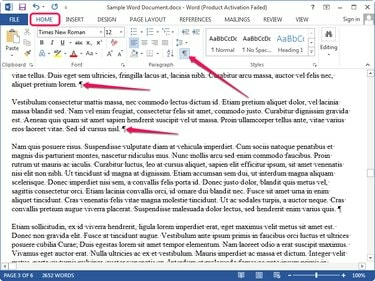
Bildkredit: Bild med tillstånd av Microsoft
Visa styckemarkörerna och andra dolda tecken som inte skrivs ut i dokumentet genom att välja Hem fliken och klicka på Visa gömma knappen i gruppen Stycke.
Steg 3: Ta bort alla tomma sidor
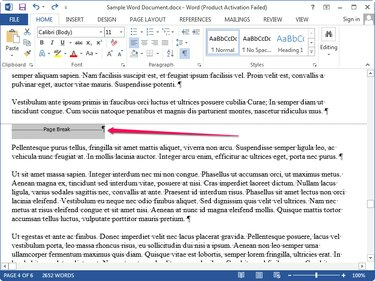
Bildkredit: Bild med tillstånd av Microsoft
Bläddra igenom dokumentet och leta upp Sidbrytningslinje. Sidbrytningen kan följas av en eller flera styckemarkörer. Välj Sidbrytning och styckemarkör och tryck Radera för att radera den tomma sidan.
Dricks
En tom sida i slutet av dokumentet kanske inte har en sidbrytningslinje. Välj istället alla styckemarkörer efter det sista ordet i dokumentet och tryck Radera för att radera den sista sidan.
Steg 4: Ta bort en sida med innehåll
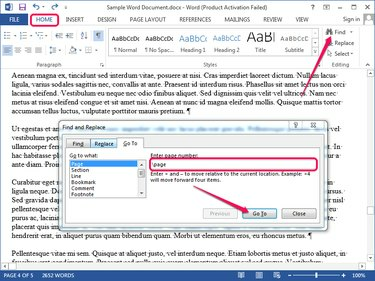
Bildkredit: Bild med tillstånd av Microsoft
Klicka var som helst på sidan du vill ta bort och växla till Hem flik. Klick Hitta i redigeringsgruppen och välj Gå till från menyn för att visa Hitta och ersätta dialog. Alternativt, tryck F5 för att visa dialogrutan.
Typ \sida in i Ange sidnummer fältet och klicka Gå till för att välja hela sidan. Klick Stänga och tryck Radera för att ta bort sidan.
Dricks
För att ta bort ett antal sidor i Word, visa dialogrutan Sök och ersätt genom att trycka på F5, skriv in sidnumret för den första sidan i Ange sidnummer fältet och tryck Stiga på. Tryck F8 för att aktivera Utökat läge och tryck sedan på F5 om igen. Skriv in sidnumret för den sista sidan du vill radera och tryck på Stiga på för att välja hela utbudet av sidor. Tryck Radera för att radera sidorna.



